Filtrare nomi di celle nello strumento Posiziona etichetta
Lo strumento Posiziona etichetta fornisce ora un filtro per i nomi delle celle. Grazie a questo filtro è possibile filtrare le celle in base ai tipi di campo segnaposto inseriti nelle celle. Diventa possibile identificare le annotazioni applicabili all'elemento selezionato. Per esempio, selezionando un tubo, saranno elencate solo le annotazioni associate al tubo.
L'icona Filtra nome cella è situata accanto all'elenco a discesa Nomi di celle nello strumento Posiziona etichetta.
Di seguito sono riportati i passaggi generali per l'utilizzo del filtro:
- Creare un testo preferito contenente un campo segnaposto con la proprietà desiderata dell'elemento. Per esempio, selezionare la proprietà Lunghezza totale dell'elemento di linea.
- Posizionare il testo preferito nel modello di cella. Assicurarsi che il file di cella sia indicato dalla variabile di configurazione MS_LABELTOOL_CELLLIST o MS_CELLLIST.
- Nel file DGN, avviare lo strumento Posiziona etichetta.

- Fare clic sull'icona Filtra nomi celle.

- Selezionare un elemento. L'elenco Nome cella viene filtrato con le celle che hanno le proprietà applicabili all'elemento selezionato. Nel nostro esempio, la selezione di un elemento linea consentirà di elencare la cella che ha il testo preferito creato in precedenza.
- Selezionare la cella desiderata dall'elenco a discesa Nome cella e posizionare l'etichetta.
Per rimuovere il filtro applicato, selezionare Annulla filtro dall'elenco a discesa Nome cella.